KsStudio ユーティリティ
KsStudio ユーティリティは、Windows で WDM KS フィルター グラフを構築、検査、テストするために使用できるカーネル ストリーミング ツールです。 KsStudio の最も便利な機能の 1 つは、フィルターとフィルターの内部ノードの間のピン対ピン接続の両方を示すフィルター グラフのグラフィカルな表現を構築できることです。 KsStudio は主にオーディオ フィルター グラフ用に設計されていますが、任意の種類の WDM KS フィルターを含むグラフを構築および探索するために使用できます。
KSStudio の目的
Windows ドライバーのいくつかのクラス (特にマルチメディアの ドメイン に含まれるもの) は、AVStream (以前のカーネル ストリーミングまたは KS) フィルターとして実装されます。 AVStream アーキテクチャに依存するテクノロジは次のとおりです。
オーディオ ドライバー (USB および PCI デバイス ドライバーを含む)、効果やその他の中間フィルター。
ビデオのキャプチャ
KSStudio は、AVStream フィルター ドライバーが開発中のフィルターに直接アクセスできるようにするツールです。 その強みは、DirectSound、MMSystem、DirectShow などのマルチメディア API を使用しないため、これらの API で見られる問題のトラブルシューティングに使用できることの一部にあります。
KSStudio は次の機能を提供します。
フィルター ファクトリ列挙
フィルターとピンのインスタンス化 (グラフの構築を含む)
プロファイルのフィルター処理とピン留め
フィルター内トポロジの図作成
ピン接続
プロパティの設定と取得
イベントの有効化とシグナル表示
データ ストリーミング (オーディオと vidcap のみ)
基本的な機能テスト
KsStudio ユーティリティ (Ksstudio.exe) のインストール
KsStudio ユーティリティ (Ksstudio.exe) は、Microsoft Windows Driver Kit (WDK) のソフトウェア ツールに含まれています。
KsStudio をインストールするには、WDK をダウンロードし、WDK セットアップ アプリケーションを実行します。 詳細については、Windows Driver Kit (WDK) のダウンロードを参照してください。
セットアップでは、プラットフォーム固有のバージョンのKsStudio.exeが x86 および tools ディレクトリの amd64 サブディレクトリにインストールされます。
KsStudio メニューのレイアウトと構造
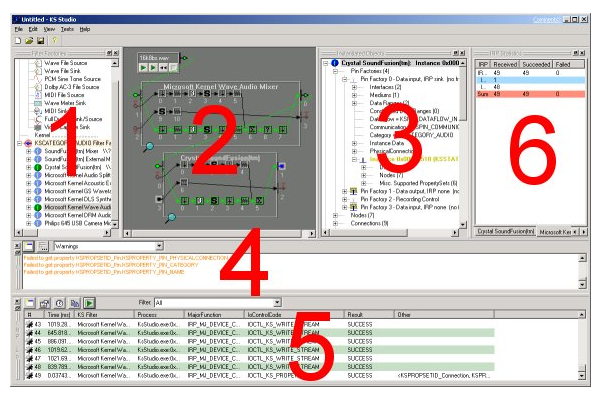
1) フィルター ファクトリ ビュー
このウィンドウには、KSCATEGORY によって編成された、システムにインストールされているフィルター ファクトリが表示されます。 "テスト フィルター" もここに表示されます。 詳細については、「列挙オプションとフィルター ファクトリ」を参照してください。 フィルター ファクトリ ビューはドッキング可能でサイズ変更可能です。
2) トポロジ ビューと 3) オブジェクトの詳細ビュー
これら 2 つのウィンドウには、インスタンス化されたすべてのフィルターとその子オブジェクト (ピン ファクトリ、ピン、ノード、接続) の表現が表示されます。 トポロジ ビューは、フィルターのレイアウト (トポロジ) とフィルターのグラフを強調する概念表現です。 ピン間の接続、フィルターを介したデータ パス、および現在のピンの状態を示します。 オブジェクトの 詳細ビュー は、オブジェクトの関係、プロパティの現在の値、およびピンとイベントの状態を強調する階層テキスト表現です。 これら 2 つのビューは、あるビューでオブジェクトをクリックすると、もう一方のビューのオブジェクトの表現が選択されるという意味で協力的です。 オブジェクトの詳細ビューはドッキング可能で、サイズを変更できます。
4) ログ記録ウィンドウ
KSStudio のカーネル オブジェクトに対して実行されるすべての操作では、ある程度のログ記録が生成されます。 このログ記録は、(a) ログ ウィンドウ、(b) ログ ファイル、または (c) デバッガーの 3 つのログ記録ターゲットのいずれかに移動できます。 ログの量は、View.Logging の [オプション] メニュー項目に移動して、それぞれに対して指定できます。 ログ ウィンドウはドッキング可能でサイズ変更可能です。
5) KSMonitor IRP ログ ビューと 6) KSMonitor IRP 統計ビュー
これら 2 つのウィンドウには、指定されたすべてのフィルターで受信した IRP の詳細と統計情報が表示されます。
関連項目
フィードバック
以下は間もなく提供いたします。2024 年を通じて、コンテンツのフィードバック メカニズムとして GitHub の issue を段階的に廃止し、新しいフィードバック システムに置き換えます。 詳細については、「https://aka.ms/ContentUserFeedback」を参照してください。
フィードバックの送信と表示